Essa é uma revisão anterior do documento!
Tabela de conteúdos
Manter Motivo Retificação
O objetivo desta funcionalidade é manter os motivos de retificação, com a opção de alterar ou remover um motivo cadastrado no sistema. A funcionalidade pode ser acessada via Menu de Sistema, através do caminho: GSAN > Faturamento > Conta > Manter Motivo Retificação.
Feito isso, o sistema acessa a tela de filtro abaixo:
Observação
| Informamos que os dados exibidos nas telas a seguir são fictícios, e não retratam informações de clientes. |
|---|

Agora, informe obrigatoriamente o campo Validar Competência de Consumo, selecionando entre Sim, Não ou Todos, indicando se o motivo de retificação solicita ou não a competência. Preencha os demais campos que julgar necessários e clique em  . O sistema realiza algumas validações:
. O sistema realiza algumas validações:
- Verificar existência da descrição:
- Caso a Descrição do Motivo de Retificação informada já exista no sistema, será exibida a mensagem Motivo da Retificação com esta descrição já existe.
- Verificar existência do campo (coluna):
- Caso a Descrição do Campo (coluna) informada não exista no sistema, será exibida a mensagem Campo não Localizado.
- Verificar se o campo (coluna) pode ser associado:
- Caso a Descrição do Campo (coluna) informada exista no sistema, com indicador de que não pode ser associado ao motivo de retificação, será exibida a mensagem Campo não pode ser associado para retificação!.
- Verificar preenchimento dos campos:
- Caso o usuário não informe ou selecione o conteúdo de algum campo necessário à alteração do Motivo da Retificação, será exibida a mensagem Informe «nome do campo que não foi preenchido ou selecionado».
- Atualização realizada por outro usuário
- Caso o usuário esteja tentando atualizar um Motivo da Retificação que já tenha sido atualizado durante a manutenção corrente, será exibida a mensagem Esse Motivo da Retificação foi atualizada por outro usuário. Realize uma nova atualização.
- Verificar sucesso da transação:
- Caso o código de retorno da operação efetuada no banco de dados seja diferente de zero, será exibida a mensagem conforme o código de retorno; caso contrário, exibe a mensagem «descrição da função» efetuada com sucesso.
Com base nos parâmetros informados, o sistema exibe a tela resultante do filtro, conforme tela abaixo:

Para excluir um ou mais itens, marque no(s) checkbox(s) correspondente(s), ou para remover todos os itens, clique no link Todos e, em seguida, clique no botão  .
.
Para atualizar um item referente ao Motivo da Retificação, clique no link do campo Descrição do Motivo de Retificação, Tela Manter Motivo de Retificação da Conta, e será exibida a tela abaixo:
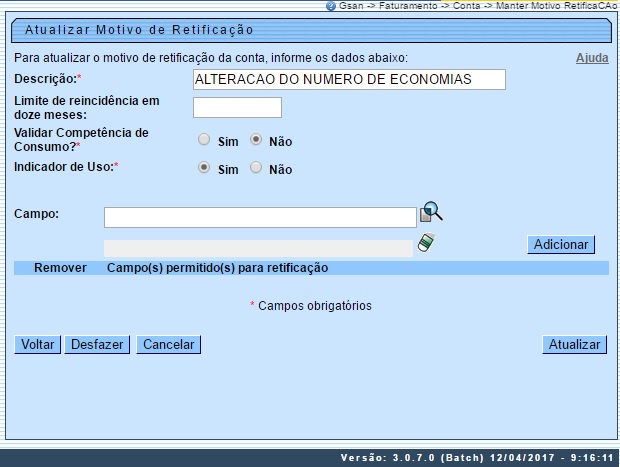
Agora, faça as modificações que julgar necessárias e clique no botão  . Caso queira adicionar um novo campo, clique no botão
. Caso queira adicionar um novo campo, clique no botão  .
.
Tela de Sucesso

Preenchimento dos campos
| Campo | Preenchimento dos Campos |
|---|---|
| Descrição | Informe a descrição do logradouro, com no máximo 35 (trinta e cinco) caracteres. |
| Limite de Reincidência em Doze Meses | Informe a descrição abreviada, com no máximo 3 (três) dígitos. |
| Validar Competência de Consumo | Informe a opção Sim para validar a competência de consumo, caso contrário, marque a opção Não. |
| Indicador de Uso | Marque uma das opções: Ativo, para selecionar apenas os itens cadastrados que estão ativos no sistema; ou Inativo, para selecionar apenas os itens cadastrados que estão inativos; ou Todos para selecionar todos os itens cadastrados. |
Funcionalidade dos Botões
| Botão | Descrição da Funcionalidade |
|---|---|
 | Ao clicar neste botão, o sistema limpa o conteúdo dos campos da tela. |
 | Ao clicar neste botão, o sistema comanda a execução do filtro, com base nos parâmetros informados. |
 | Ao clicar neste botão, o sistema remove das bases de dados o(s) item(ns) selecionado(s) no checkbox. |
 | Ao clicar neste botão, o sistema permite adicionar um novo motivo de retificação. |
 | Ao clicar neste botão, o sistema retorna à tela de filtro. |
 | Ao clicar neste botão, o sistema retorna à tela anterior. |
 | Ao clicar neste botão, o sistema desfaz o último procedimento realizado. |
 | Ao clicar neste botão, o sistema cancela a operação e retorna à tela principal. |
 | Ao clicar neste botão, o sistema comanda a atualização dos dados. |
Referências
Termos Principais
Clique aqui para retornar ao Menu Principal do GSAN

